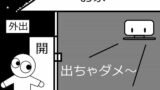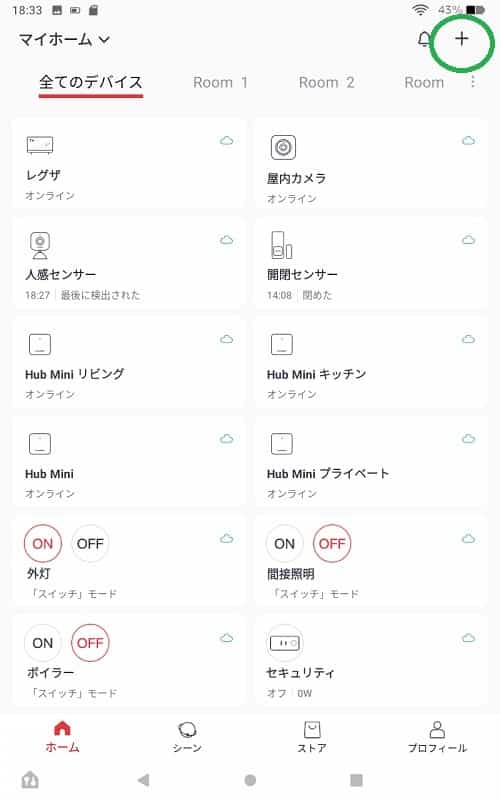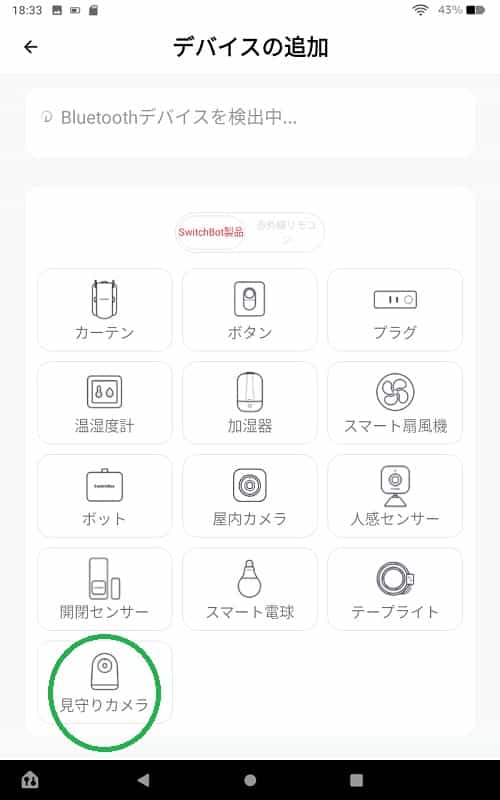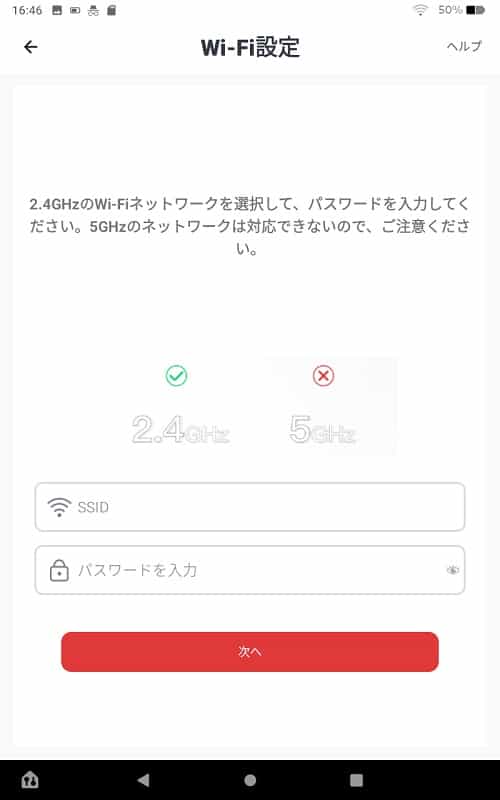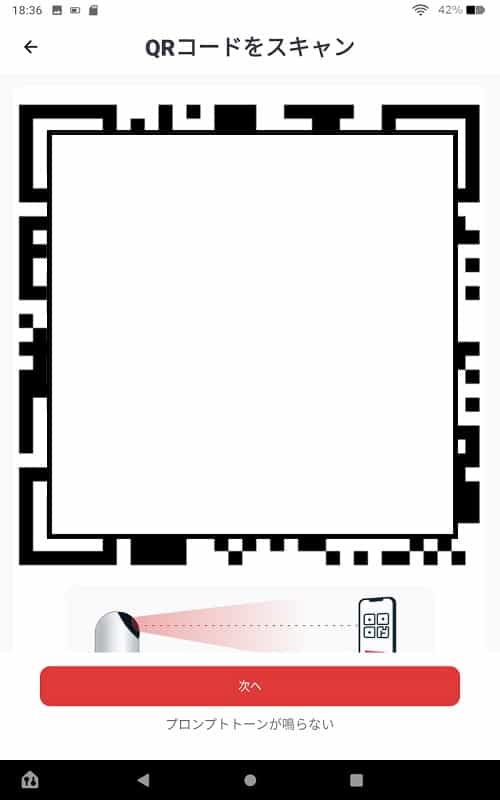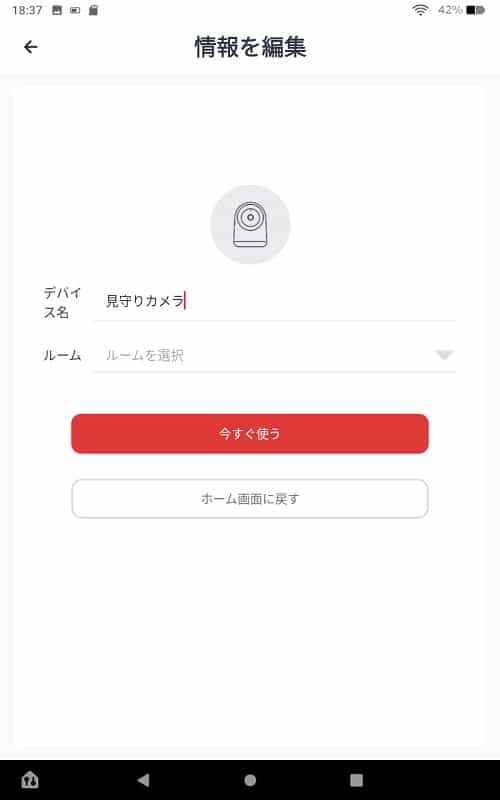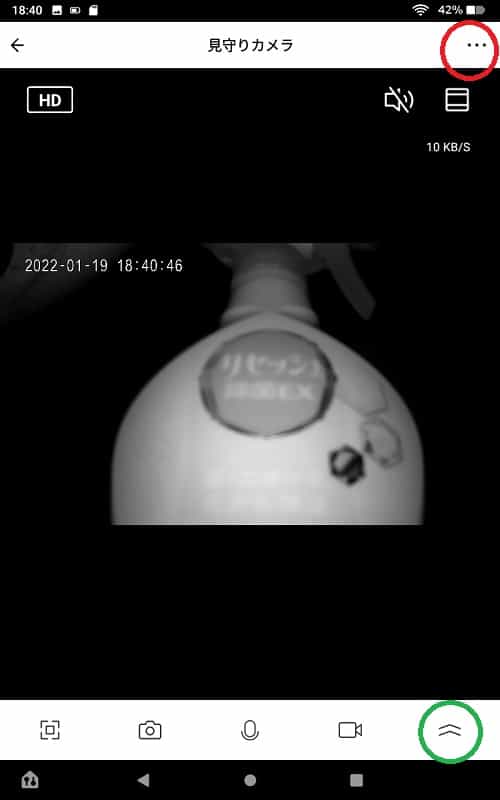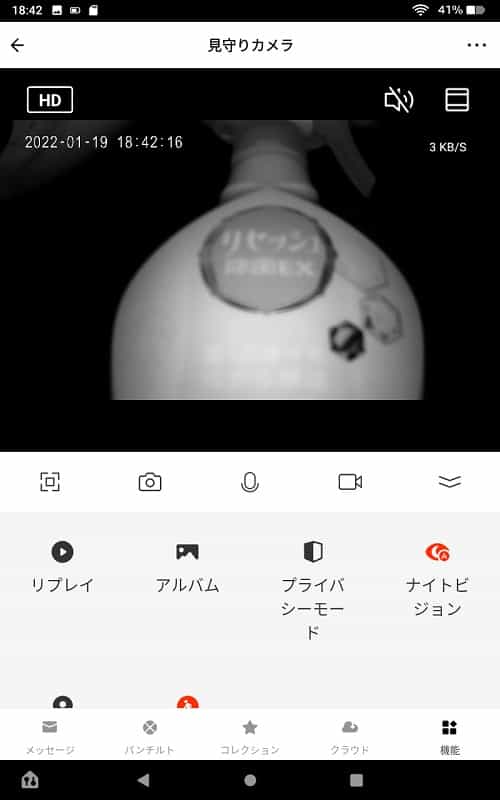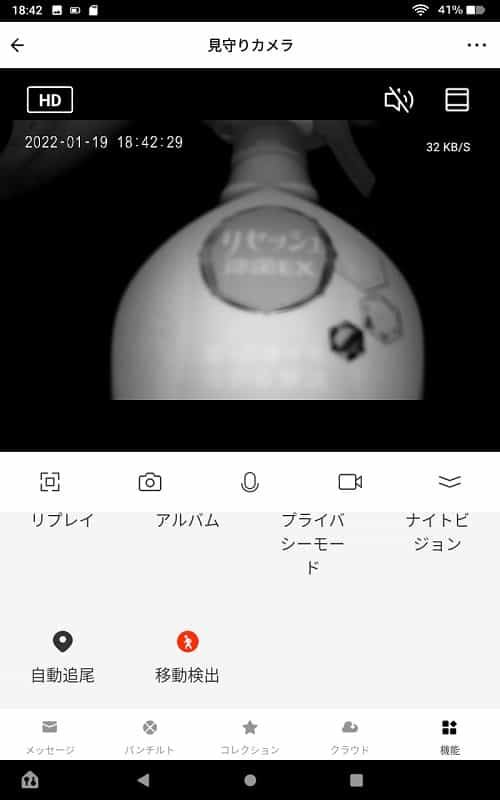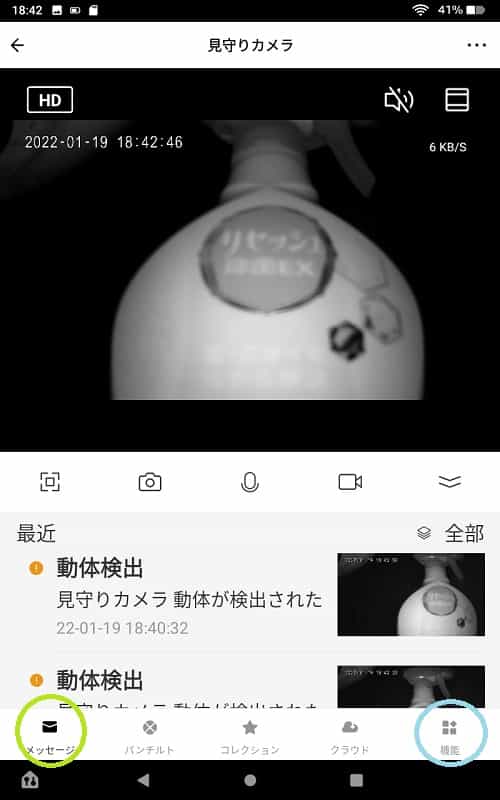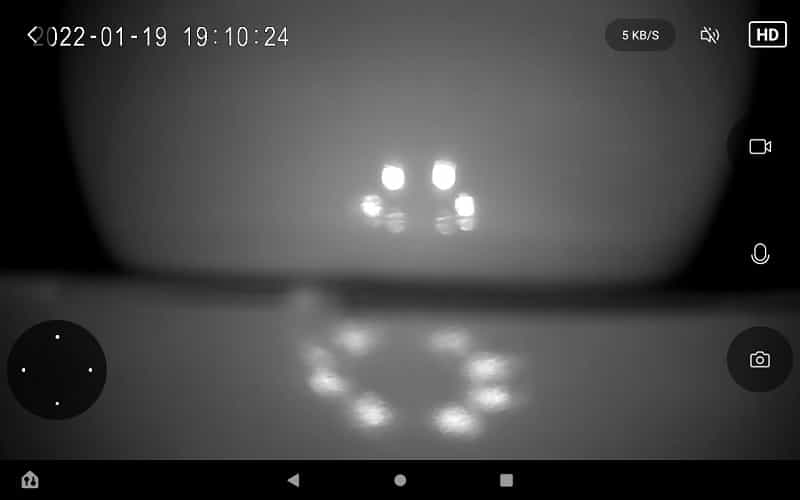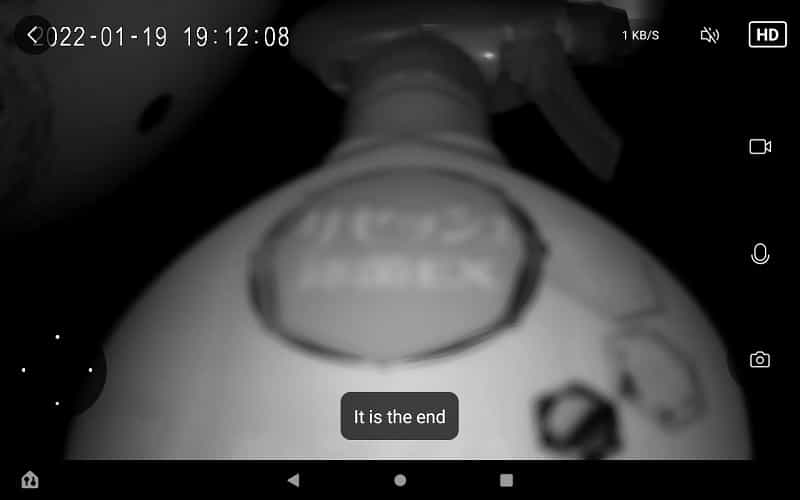スイッチボットからも遂に首飾りカメラが発売されました
アプリを出来るだけ1つにまとめたい方なのでのんびり待っていました
2021年末に予約していたスイッチボットの首飾りカメラが届きました
早速ご紹介
追伸 さらに高性能な300万画素タイプが出ています
SwitchBot 防犯カメラ スイッチボット 監視カメラ ペットカメラ 見守りカメラ (首振り)
画像をクリック・タップ(押す)すると大きくなります
見てみましょう
箱の表と裏
中に入っているのは 見守りカメラ本体 台座 取付ネジとアンカー×2 取付用ステッカー
リセットピン マイクロUSBコード(2m) 取扱説明書 サポートカード
AC電源アダプターは付いていません(要 別途購入5V 2A)
見た目はシンプルで可愛いです
底面は滑り止めが付いています 天井に吊るす場合は台座に取り付けます
大きさの比較です 意外と大きいです
左側 三ツ矢サイダー 右側 カセットガス
水色の〇はLED 真ん中にレンズ 黄緑色の〇はマイク
黒の矢印はスピーカー 赤の矢印は電源コネクタ 青の矢印はリセットホール
5V2AのAC電源アダプター 家にないので百均(Daiso)で適当に買って来ました(330円)
最大2.4A・・・今のところは大丈夫なようです 不具合が出たら買い直すことにします
登録しましょう
登録は画面に従って進めるだけです 簡単です
初めての方は「Switch bot アプリ」をダウンロードしてアカウントを作って登録してください
アレクサ等AIも連携しておくと便利です
(Amazonでアレクサスキルのスイッチボットを有効にします)
下記参照
SwitchBot 憧れのスマートホーム生活 凄く楽で便利です
屋内カメラと登録はほぼ同じです
SwitchBot 屋内カメラ・見守りカメラ購入 使ってみた感じ
注意することを主に簡単に説明しますね
スマホやタブレット等の「Bluetooth」と「位置情報サービス」をONにしておいてください
Fireタブレットを使って説明します
「Switch bot アプリ」 の「ホーム」画面から右上の「+」を押します
「デバイスの追加」で「見守りカメラ」を選びます
見守りカメラ本体の電源を入れましょう
暫くするとポロロロンと音が鳴ります
アプリの「次へ」を押します
自宅のWIFIを設定します
自動でSSIDが出てきたら注意してよく見てみましょう
例 我が家の場合です
タブレットで5GHzで繋がっている場合に自動でSSIDが出たのですがよく見ると2.4GHzのSSIDと最後のアルファベットが1文字違いで5GHzでした (a 5GHz g 2.4GHz 等)間違えやすいので必ず 2.4GHzのネットワークか確認して選択しましょう
QRコードが出てくるので見守りカメラでスキャンしましょう
10~20cm程離れてかざすと上手くいくようです
上手くいかない場合は画面の大きな端末(タブレット等)で表示すると読み込みやすいようです
ポロロロンとなれば成功です
見守りカメラに名前を付けてましょう そのままでも構いません 後でも変えられます
お疲れ様です 登録完了です
LEDの状態
| LED表示ランプ | 見守りカメラ | |
| 〇 赤色 | 点灯 | 起動中 |
| 〇 赤色 | 早い点滅 | ネットワークペアリング中 |
| 〇 緑色 | 遅い点滅 | WIFIルーターに接続中 |
| 〇 緑色 | 早い点滅 | WIFIルーターに接続 インターネットに接続中 |
| 〇 緑色 | 点灯 | オンライン |
| 〇 赤色 + 〇緑色 | 早い交互点滅 | WIFIルーターに接続 インターネットに接続失敗 |
| 〇 赤色 + 〇緑色 | 遅い交互点滅 | ネットワーク接続に異常発生 |
使ってみましょう
主な操作を簡単にご紹介
ナイトビジョン(赤外線)ON時は周りが赤く光ります 結構目立ちます
OFF時で周りが少々暗くても画像はとても綺麗に映ります 性能が良いのでしょうね
プライベートモード時は中のレンズ部分が下に回り物理的に映らなくなります
この時 動体検知したと間違えてしまいアレクサで音声アナウンス通知をONにしているとタブレットやエコーショー5が一斉にしゃべります(笑)
とても便利な機能です
私はこの誤作動?をちゃんと動作しているか確認の上でも気に入っているのですが(笑)
気になる方もいらっしゃるかも知れません
アレクサで音声アナウンスの設定は以下を参照してください
SwitchBotで防犯対策 人感センサーを購入してみました
アプリの画面です(Fireタブレット)
画像はわざとピントが合わないような位置に置いています(家が散らかっているので 笑)
実際の映像はとても綺麗です
右上の赤○印の「・・・」で設定
右下の緑○印で機能メニュー表示(左の四角のアイコンは全画面表示)
画面が隠れていますが 左から リプレイ・アルバム・プライバシーモード・ナイトビジョン
「自動追尾・移動検出」は屋内カメラには無かった機能です
対象物を追いかけます ちょっと感動 ペットを飼っている方には嬉しい機能だと思います
画面をスワイプすると上下左右にカメラが移動します
下の緑○印の「メッセージ」で見守りカメラで検知した画像が見れます
押すと大きい画像になります
女性の方はご注意下さい 下着姿でウロチョロしないでね(笑)
映ると画像はサーバーに暫く(30日程だったかな?要確認)残ると思います
良い面でもありますが個人的には注意が必要だと思います
青○印の「機能」でメニューに戻ります
全画面表示 左下の十字キーで移動します
これ以上動かないと「It is the end」と表示されます
長くなりそうなので細かい操作等はまた今度(笑)
良いところ
- デザインが可愛い首振りカメラ
- 上下左右に動くので見たいところに移動出来る(ポイント設定も有り)
ワンルームならこれ1台で部屋全体をカバー出来ると思います - 動体検知してを追っかけることも出来ます
犬や猫などペットを飼ってる方には便利だと思います - プライベートでは物理的に映らなくなる
安心ですね
良くないところ
- 一気に向きを変える(首振り移動)と動体検知の誤通知が来る
(動いているのは君だよと言いたい 笑) 少しずつ動かすと大丈夫です - Alexaと連携して音声アナウンスをONにしていると首振り(移動)のたびに誤検知し発せられるのでうるさい(笑)
- マイクロSDカードをセットする場合 上を向かせる為壊れないか心配
- 起動すると一度右側に名一杯移動するが止まっても暫くの間動き続けようとする
自己点検?壊れないか心配です
気になる マイクロSDカード 挿入口(差込口)
ふと気になったのがマイクロSDカード
説明書にはカメラのレンズの下に挿入口(差込口)が有るようですが見当たりません
そこで電源を入れカメラの目線を上へ
Switch botアプリで最大限に上向きにしましたが挿入口(差込口)が見当たりません
これって・・・もしかしてだけど無理矢理 上を向かせるんじゃないの?・・・???
レンズの下に手をやり上へ・・・グッグッ・・・
こ・怖い・・・目玉おやじの白目剥くみたい 目玉おやじ・マイクごめんよ~
『おりゃ〜』 ひえぇぇ〜 上向いたよ! 上! 怖いよ〜
冗談はさておき ここからマイクロSDカードを入れます(笑)
(保護シールついたままでしたね 外さなければ)
使ってみて
しばらく使ってみて
実家に置いていますが首振りカメラはやっぱり便利ですね
面白いので動かして遊んでいます(性格上すぐ飽きると思うけど)
上下左右に動くので気になるところも見れますし全体的にカバー出来ます
旅行先等でも安心ですね
私の場合ですがWIFIルーターに接続する台数も減らすことが出来たと思ってます
全体的に網羅したい場合に首振りカメラは便利です
特に見たい場所には固定カメラ こんな感じに使ってます
関係ない話ですけど
マイクロSDカード・・・買うの忘れてた・・・
試しにfireタブレットから取って入れて見ようかな・・・
ん? 何かイヤな予感が・・・する・・・
こう言う時のイヤな予感って当たりません?
試しにVLCで音楽ファイルを開いて見ることに・・・
ない! あるけど無い アルバムが減ってる! 数百枚消えた! ヒエェェ タタリじゃ〜‼️
ごめんなさい 白目剥かせた私が悪いんです ヒエェェ
と言う事でマイクロSD壊れたと思うのでPCで修復してから使います(笑)
fireタブレットこれで2度目です バックアップは必ず取るようにしましょう
SwitchBot 見守りカメラ セキュリティ(首振り)
さらに性能アップ 300万画素タイプです
コストパフォーマンス・固定で選ぶならこちら
関連記事